
Come recuperare i messaggi di WhatsApp dal telefono smarrito senza backup?

Ma prima, la cosa più importante è contattare e lasciare che il tuo fornitore di servizi disattivi la tua scheda SIM per evitare che altri utilizzino in modo improprio il tuo telefono. Successivamente, segui le istruzioni di seguito e prenditi qualche minuto per recuperare i messaggi WhatsApp del telefono persi.

Parte 1. Posso recuperare i messaggi di WhatsApp da un telefono smarrito?
Parte 2. Come recuperare i messaggi di WhatsApp dall'iPhone smarrito senza perdita di dati?
Parte 3. Come ripristinare i messaggi di WhatsApp dal backup del telefono smarrito (Android e iPhone)?
Bonus: cosa fare quando si perde il telefono?
Quando perdi il telefono, la prima cosa che ti viene in mente potrebbe essere: posso recuperare i miei vecchi messaggi WhatsApp da un telefono smarrito? Sebbene ci siano così tante app di recupero dati popolari sul mercato, puoi recuperare i messaggi WhatsApp persi solo da un backup o da un telefono. In altre parole, è impossibile recuperare i vecchi messaggi WhatsApp da un telefono smarrito senza backup.
Tuttavia, è possibile visualizzare e recuperare le chat di WhatsApp perse da un backup precedente senza telefono. Andiamo avanti.
Perdere il tuo iPhone non è la fine del mondo. Supponiamo che tu abbia prima eseguito il backup del tuo iPhone su iTunes o iCloud. In tal caso, è probabile che recupererai i messaggi di WhatsApp dal backup di iTunes o iCloud tramite iPhone WhatsApp Recovery anche senza telefono. Rispetto ad altri metodi, è veloce e ha il più alto tasso di successo di recupero.
Inoltre, se preferisci un'operazione semplice e desideri visualizzare in anteprima tutta la cronologia chat di WhatsApp prima del ripristino, non puoi perderti il programma.
I punti salienti di iPhone WhatsApp Recovery:
* Recupera i messaggi e gli allegati WhatsApp cancellati o persi da un iPhone senza backup.
* Ripristina i dati di WhatsApp dal backup di iTunes o iCloud senza un iPhone.
* Supporta messaggi, video, foto, GIF, messaggi vocali, videochiamate, adesivi, ecc.
* Interfaccia facile da usare e intuitiva.
* Veloce e sicuro senza cancellare i dati esistenti sul dispositivo di destinazione.
* Completamente compatibile con iPhone con iOS 5 a iOS 18, come iPhone 16/15/14/13 Pro Max/13 Pro/13/13 mini/12/11/XS/XR/X/8/7/6/5/4, ecc.
Come recuperare selettivamente i dati di WhatsApp da un telefono smarrito?
Supponiamo che tu abbia eseguito il backup del tuo iPhone con iTunes prima di perdere il tuo iPhone. In tal caso, puoi recuperare i messaggi di WhatsApp dai precedenti backup di iTunes con i seguenti passaggi.
1. Scarica e installa il software sul tuo computer.
2. Fare clic sulla modalità Ripristina dal file di backup di iTunes nel pannello di sinistra ed elencherà tutti i file di backup di iTunes. Scegli un file di backup e tocca il pulsante Avvia scansione .

3. Dopo la scansione, visualizzerà tutti i dati in diverse categorie. Fai clic su WhatsApp nella finestra di sinistra e visualizza l'anteprima e seleziona i messaggi che desideri ripristinare. Successivamente, tocca il pulsante Recupera per scaricarli sul tuo computer.
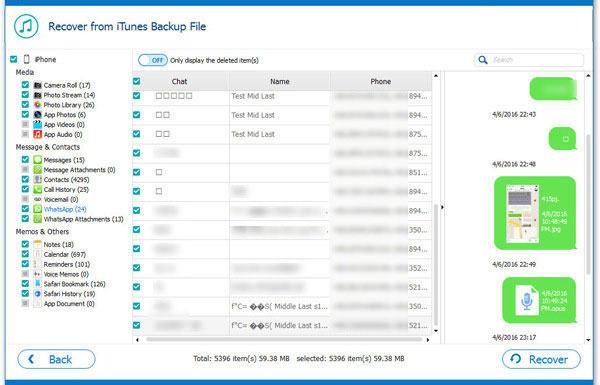
1. Scarica e installa il programma sul tuo computer.
2. Seleziona la modalità Ripristina dal file di backup di iCloud nella barra laterale sinistra e accedi al tuo ID Apple e alla password che hai utilizzato per eseguire il backup del tuo iPhone smarrito. Quindi, fai clic su Backup iCloud e vedrai tutti i file di backup di iCloud. Tocca il pulsante Download accanto al file di backup di iCloud contenente i messaggi WhatsApp persi.

3. Fai clic su WhatsApp nel pannello di sinistra, visualizza in anteprima e seleziona le chat che desideri ripristinare, quindi premi il pulsante Recupera per iniziare a ripristinarle sul tuo computer.

Potrebbero interessarti:
Come eseguire il backup delle chat di WhatsApp su iPhone senza iCloud?
iCloud vs. iTunes Backup: qual è la differenza tra loro? (Guida completa)
Di seguito sono riportati altri metodi per ripristinare i file di WhatsApp dal backup del telefono.
Come accennato in precedenza, la disattivazione della scheda SIM è il prerequisito per recuperare i messaggi di WhatsApp. Dopo aver ritrovato il numero di telefono, puoi recuperare i tuoi dati WhatsApp su un altro dispositivo Android dal backup accedendo al tuo account WhatsApp. Qui hai due opzioni.
Opzione 1. Google Backup
1. Inserisci la scheda SIM con lo stesso numero che hai recuperato dal tuo operatore di servizio su un altro telefono Android .
2. Installa WhatsApp dal Google Play Store sul nuovo telefono Android e accedi con lo stesso numero di telefono.
3. Dopo aver effettuato l'accesso, cercherà automaticamente tutti i backup di Google Drive e ti chiederà di ripristinare il backup una volta rilevato. Fare clic sul pulsante Ripristina e selezionare il file di backup.
4. Una volta ripristinato, tocca il pulsante Avanti e segui le istruzioni sullo schermo per ricaricare il tuo profilo WhatsApp.

Vedi anche: Cosa succede se il backup di WhatsApp è bloccato? Allora come puoi risolverlo?
Opzione 2. Backup locale
In generale, il recente aggiornamento di WhatsApp creerà un backup locale automatico alle 2 del mattino ogni giorno. Poiché la maggior parte dei dispositivi Android supporta una scheda SD, puoi trovare la cronologia chat tramite il percorso: sdcard/WhatsApp/Database o all'interno della scheda di memoria interna.
Ecco come:
1. Trova la scheda SD esterna che hai precedentemente rimosso dal telefono Android smarrito e inseriscila in un lettore di schede SD. Quindi, collega il lettore di schede SD a un computer.
2. Vai al percorso: sdcard/WhatsApp/Databases e modifica il nome del file di backup da msgstore-YYYY-MM-DD.1.db.crypt12 a msgstore.db.crypt12.
3. Espellere in modo sicuro il lettore di schede SD dal computer e collegarlo a un nuovo telefono Android .
4. Installa WhatsApp sul nuovo telefono Android e verifica il tuo account WhatsApp con lo stesso numero di telefono. Al termine, tocca il pulsante Ripristina quando richiesto.

Supponiamo che tu abbia già eseguito il backup del tuo iPhone su iCloud o iTunes. Hai la possibilità di recuperare i messaggi di WhatsApp dal backup di iCloud o iTunes anche se il tuo iPhone è stato perso. Tuttavia, devi sapere che il ripristino dal backup di iCloud o iTunes sovrascriverà i dati e le impostazioni correnti sull'iPhone di destinazione.
Se non ti dispiace la perdita di dati, continua con le due opzioni seguenti.
Opzione 1. iCloud (iCloud)
1. Installa WhatsApp sul tuo nuovo iPhone e accedi al tuo nuovo iPhone con lo stesso ID Apple e password.
2. Avvia WhatsApp sul nuovo dispositivo e verifica il tuo numero di telefono fornendo il codice di sicurezza.
3. Quando viene visualizzata la schermata Ripristina da iCloud , fai clic sull'opzione Ripristina cronologia chat per avviare il recupero del backup di WhatsApp da iCloud.

Forse hai bisogno di: Come recuperare i messaggi WeChat cancellati da un iPhone? Niente panico. Questa guida ti sarà utile.
Opzione 2. iTunes
1. Collega il tuo nuovo iPhone al computer tramite un cavo USB. Quindi esegui iTunes sul tuo computer se non si apre automaticamente.
2. Se richiesto, tocca Autorizza sul tuo nuovo iPhone per autorizzare il computer. Quando iTunes rileva il tuo nuovo iPhone, tocca l'icona dell'iPhone nell'angolo in alto a sinistra e fai clic sull'opzione Ripristina backup in Riepilogo.
3. Scegli il file di backup che desideri ripristinare e premi il pulsante Ripristina . Una volta terminato, tutti i contenuti di backup, inclusi i file di WhatsApp, verranno ripristinati sul tuo nuovo iPhone.

Ulteriori informazioni: Se intendi sincronizzare le foto da iCloud a Android, puoi utilizzare questa guida in questi 3 modi flessibili.
Se perdi il telefono, la prima cosa da fare è contattare il tuo fornitore di servizi il prima possibile per bloccare la scheda SIM. Inoltre, sarebbe utile se facessi anche le seguenti cose per prevenire ulteriori rischi o perdite.
Quindi, cosa succede quando il tuo account viene disattivato?
Come puoi vedere, è impossibile recuperare i messaggi di WhatsApp da un telefono smarrito senza backup. Almeno, devi avere il tuo telefono o il backup. Tuttavia, se hai eseguito un backup precedente del tuo telefono prima che venga perso, diventa diverso. Puoi visualizzare in anteprima tutti i messaggi e gli allegati di WhatsApp dal backup di iTunes o iCloud e recuperarli da un iPhone smarrito senza perdita di dati tramite iPhone WhatsApp Recovery. È facile, veloce e sicuro.
Se utilizzi un dispositivo Android , puoi ripristinare i dati di WhatsApp da Google o dal backup locale. Quindi, la prossima volta che qualcuno ti chiede come recuperare i messaggi di WhatsApp da un telefono smarrito senza backup, puoi dirgli con sicurezza cosa fare. Inoltre, se trovi utile questo post, puoi condividerlo con altre persone.
Articoli Correlati:
[RISOLTO] Come recuperare i messaggi WhatsApp di 1 anno fa senza backup su Android e iPhone?
Come recuperare i file cancellati da iPhone senza backup? (Senza problemi)
Le 13 migliori app di recupero di WhatsApp per Android e iPhone
[Recupero dati iPhone persi] Come recuperare facilmente i dati dall'iPhone perso?
Come recuperare i contatti eliminati su iPhone senza backup nel 2025? (Aggiornato)
Come ripristinare i messaggi WhatsApp cancellati senza backup? (iOS e Android)